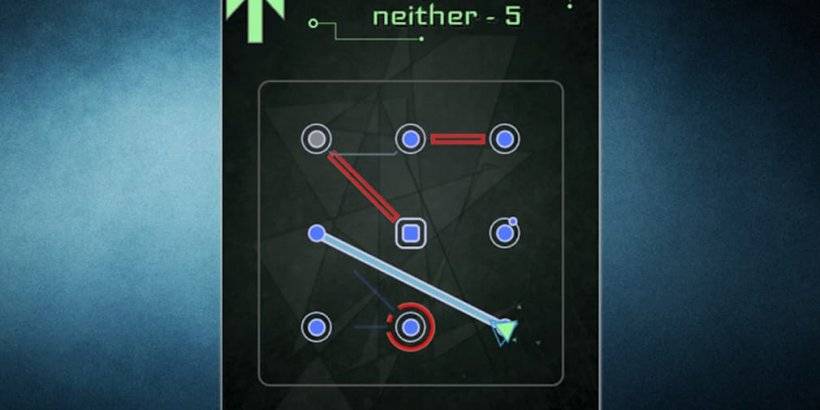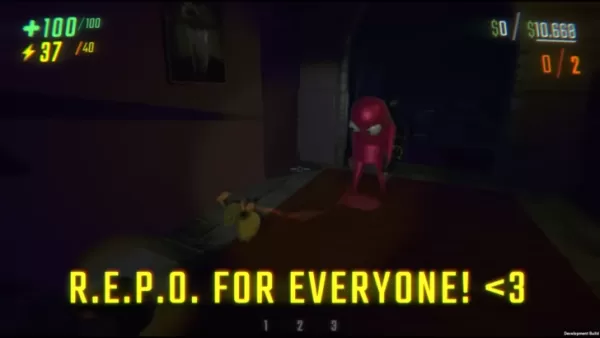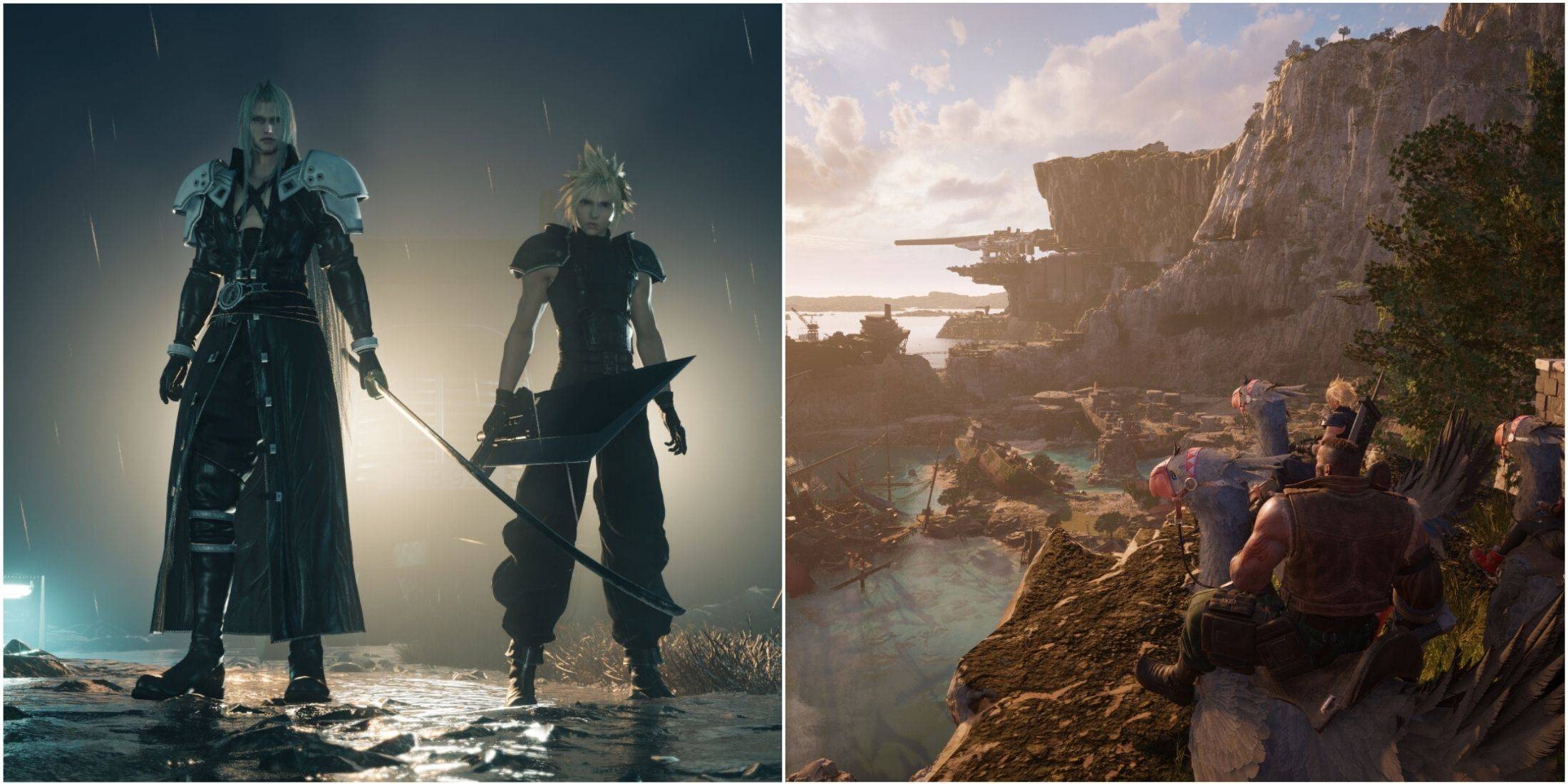Listo o no: cómo borrar modificaciones sin perder todo el progreso
- By Max
- Mar 16,2025
Ready o no ofrece una experiencia táctica emocionante, y las modificaciones pueden mejorarlo significativamente. Sin embargo, las modificaciones a veces pueden conducir a la inestabilidad y evitar sesiones multijugador con amigos que no han instalado las mismas modificaciones. Esta guía le muestra cómo eliminar completamente todas las modificaciones de su juego.
Cómo eliminar las modificaciones listas o no
Independientemente de cómo los haya instalado (Nexus Mod Manager, Mod.io, o instalación manual), eliminar mods listos o no es sencillo:
- Subscribe: inicie listo o no y cancele de todas las modificaciones dentro del menú Mod en el juego. Esto les impide reinstalar automáticamente después de la eliminación. Cierre el juego.
- Elimine archivos de juego: abra Steam, haga clic con el botón derecho o no en su biblioteca, seleccione propiedades, luego instaló archivos y finalmente navegue. Esto abre el directorio del juego. Navegue a
Ready Or Not>Content>Paks. Elimine todo dentro de la carpetaPaks, luego elimine la carpetaPaksen sí. - Elimine los archivos locales de AppData: presione Windows+R, escriba
%localappdata%y presione Entrar. Localice la carpetaReady Or Not, luego navegue aReady Or Not>Saved>Paks. Elimine la carpetaPaksaquí también. - Verifique los archivos de juego: en Steam, haga clic con el botón derecho o no, vaya a Propiedades> Archivos instalados> Verificar la integridad de los archivos del juego. Esto garantiza una instalación de juego limpio.
- Reinstala opcional (recomendado): para un comienzo completamente nuevo (especialmente si no planea usar modificaciones nuevamente), considere reinstalar el juego. Si bien no es estrictamente necesario, proporciona una pizarra limpia.
¿Por qué eliminar las modificaciones listas o no?
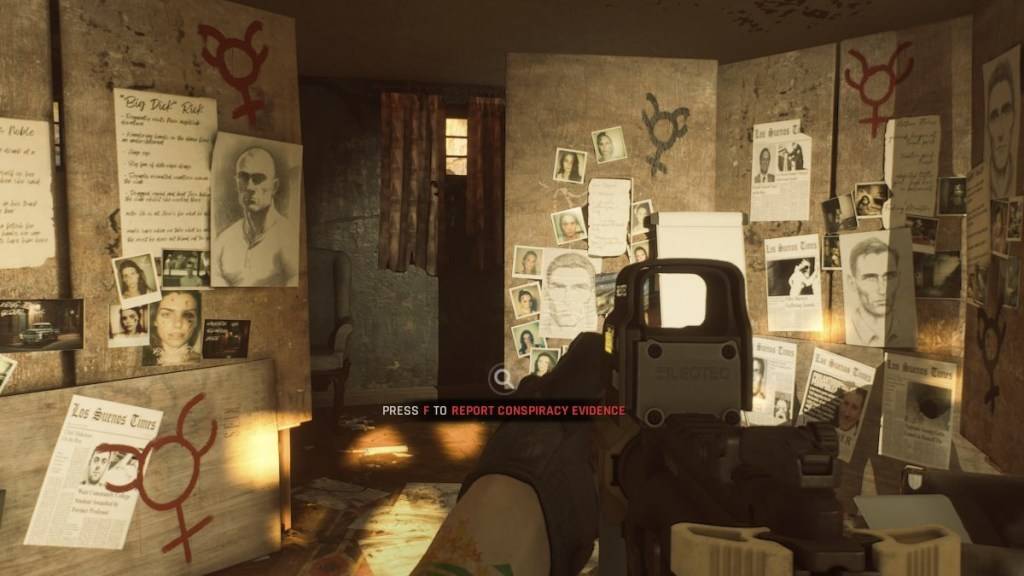
Si bien las modificaciones ofrecen adiciones emocionantes a Ready o no, también pueden introducir errores, problemas técnicos e inestabilidad. Eliminar y reinstalarlos a menudo resuelve estos problemas. Además, las modificaciones te impiden jugar multijugador con amigos que no tienen las mismas modificaciones instaladas. Eliminar sus modificaciones garantiza la compatibilidad y las sesiones suave de multijugador.
Listo o no está disponible ahora para PC.